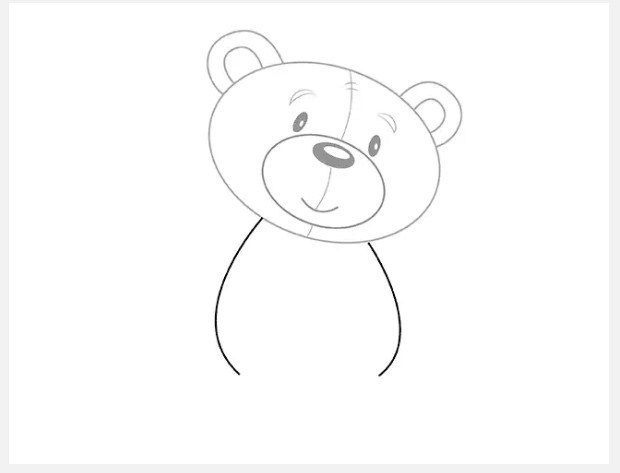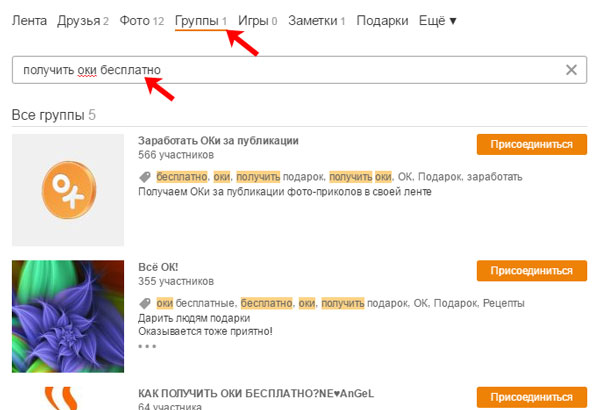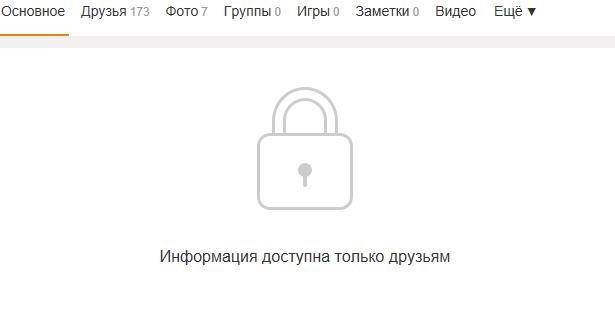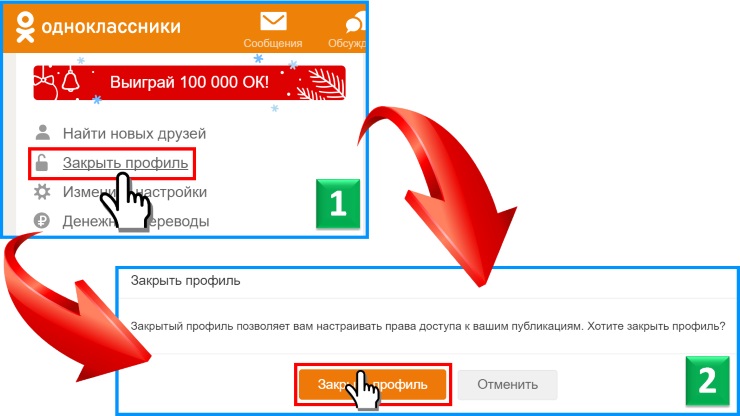Отправляем открытку в одноклассниках
Содержание:
- Об открытках в Одноклассниках
- О «Подарках» в Одноклассниках
- Стандартные картинки-поздравления в ОК.ру
- Как отправить открытку в сообщении в «Одноклассниках» в приложении?
- Отправка изображения, сохраненного на компьютер
- Как отправить открытку в одноклассниках бесплатно
- Поздравления-открытки со сторонних сайтов
- В разделе платных подарков
- Как отправить открытку в сообщении в «Одноклассниках» на компьютере?
- Установка стикеров в ОК
- Пошаговая инструкция отправки
- Открытки
- Красивые открытки
- Как отправить бесплатные открытки
- Группа свободных презентов
- Что такое открытки для «Одноклассников»?
Об открытках в Одноклассниках
В этой социальной сети вы можете отправить открытку человеку в личные сообщения (вовсе не обязательно, чтобы она была взята именно с Одноклассников) или в качестве «Подарка», который будет размещён у него в соответствующем блоке на странице. Следовательно, обрадовать другого человека можно и платно, и бесплатно.
Способ 1: Раздел «Подарки»
Это самый дорогой способ, но ваш презент будет виден другим пользователям, посетившим страницу. К тому же, большинство открыток, которые продают сами Одноклассники, имеют анимацию и звуковое сопровождение.
Инструкция по отправке открытки будет выглядеть так:
Перейдите на страницу интересующего вас пользователя
Под его аватаром обратите внимание на блок, где расположен список дополнительных действий. Выберите «Сделать подарок».
В левом меню кликните по «Открытки».
Выберите ту, которая вам нравится, и нажмите на неё, чтобы приобрести и отправить пользователю. Можете также сделать её «Приватным подарком» — в этом случае другие люди не смогут её просмотреть в специальном блоке.
Способ 2: Открытки из приложений
Когда-то открытки, созданные или скачанные из приложений для Одноклассников, были бесплатными, но теперь их можно отправить только платно, однако это выйдет дешевле, чем покупка у сервиса.
Инструкция выглядит следующим образом:
- Перейдите в раздел «Игры» на своей странице.
Используя маленькую иконку поиска вбейте в строку ключевое слово – «Открытки».
Сервис найдёт пару приложений, которые позволяют делиться открытками по сниженной цене, а также создавать свои собственные.
Выберите одну из них. Они все однотипные, поэтому разницы особой нет, единственное — в одном приложении некоторые открытки могут немного отличаться от тех, что в другом.
Просмотрите предложенные открытки и кликните по понравившейся, чтобы перейти в окно редактирования и отправки другому пользователю.
Здесь доступен просмотр анимации самого подарка и добавление какое-либо сообщения к нему путём использования иконки буквы «Т» в самом низу.
Ещё открытку можно отметить понравившейся, опубликовать в своей ленте или сохранить в специальный альбом.
Чтобы переслать её пользователю, используйте «Отправить за … ОК». Цены за отправку разных открыток могут отличаться, но обычно они колеблются в пределах 5-35 Ок.
Вас попросят подтвердить оплату, после чего нужный человек получит оповещение о подарке от вас.
Способ 3: Отправка из сторонних источников
Вы можете совершенно бесплатно отправить открытку из сторонних источников, которую заранее сохранили у себя на компьютере. Вы также можете сделать её в Фотошопе, сохранить на компьютер и прислать нужному человеку. Единственное ограничение такого способа – у того, кому вы её отправите, она не будет отображена на самой странице, так как отправление происходит исключительно при помощи личных сообщений.
Пошаговая инструкция будет иметь такой вид:
- Перейдите в «Сообщения».
Найдите переписку с интересующим вас пользователем. В самом низу, справа от поля ввода, используйте кнопку с иконкой скрепки, чтобы открыть контекстное меню. В нём кликните по «Фото с компьютера».
В «Проводнике» найдите хранящуюся на жестком диске открытку, которую вы хотели бы переслать.
Дождитесь её загрузки в качестве приложения к сообщению и нажмите на Enter. Дополнительно можно кроме картинки отправить какой-либо текст.
Способ 4: Отправка из мобильного приложения
Если вы в данный момент сидите через телефон, то вы также можете отправить открытку другому пользователю. По сравнению с версией сайта для компьютера возможности в этом случае будут значительно ограничены, так как можно отправить только те открытки, что уже заложены в Одноклассниках в качестве «Подарков».
Рассмотрим отправку открытки с телефона на примере следующей инструкции:
- Перейдите на страницу пользователя, которому вы хотели бы отправить открытку. В доступном списке действий нажмите на «Сделать подарок».
В верхней части открывшегося экрана перейдите в «Категории».
Найдите среди них «Открытки».
Выберите среди них открытку, которая вам больше всего понравилась. Иногда в списке попадаются и бесплатные варианты. Они помечены синим овалом, где написано «0 ОК».
Подтвердите пересылку открытки, нажав «Отправить» в следующем окне. Вы также можете поставить галочку напротив «Приватная открытка» — в данном случае она не будет отображаться в ленте пользователя, которому вы её отправите.
Не имеет значения, какой способ вы предпочтёте, так как в любом случае сможете отправить открытку человеку, и он обязательно узнает об этом.
Опишите, что у вас не получилось.
Наши специалисты постараются ответить максимально быстро.
О «Подарках» в Одноклассниках
Здесь «Подарки» представляют собой либо статичные картинки, либо какой-либо медиафайл, прикрепляемый к аватару пользователя, которому и адресован подарок. Большая их часть платная, но есть и бесплатные. Всего «Подарки» можно поделить на три категории:
- Статичные картинки. Здесь чаще всего встречаются бесплатные образцы, но и платные стоят относительно недорого по меркам сервиса;
- Различные медиафайлы. Это могут быть как статичные картинки, но с прикрепленной музыкой, так и анимированные изображения. Иногда встречаются образцы по типу «два в одном». Разброс цен на такой тип «Подарков» достаточно большой, а бесплатные попадаются крайне редко;
- Самодельные «Подарки». В Одноклассниках есть приложения, которые позволяют сделать подарок самостоятельно. Функционал данных приложений платный.
Способ 1: Бесплатные «Подарки»
Бесплатные презенты появляются в этой социальной сети довольно часто, особенно если скоро какой-нибудь большой праздник. К сожалению, среди бесплатных «Подарков» достаточно трудно встретить оригинальный вариант.
Инструкция к оправке бесплатных презентов в Одноклассниках выглядит следующим образом:
Способ 2: «Всё включено»
Не очень давно Одноклассники ввели такое предложение, как «Всё включено». Согласно нему, вы оплачиваете подписку на определённый период и можете дарить большинство платных «Подарков» бесплатно или с очень большой скидкой. Пускай «Всё включено» — это тоже платная функция, но у неё есть демо-период на три дня, где вы можете ничего не платить ни за функцию, ни за «Подарки». Однако стоит учесть, что по истечении данного периода вы будете обязаны либо оплатить подписку, либо отказаться от услуги.
Пошаговая инструкция в данном случае выглядит таким образом:
- Аналогично, как в первой инструкции, перейдите на страницу пользователя, которому хотите что-то подарить, и там найдите ссылку «Сделать подарок».
- Справа от строки поиска по разделу кликните на надпись «Всё включено».
Нажмите на «Попробовать бесплатно». После этого вы сможете дарить другим пользователям практически любые «Подарки», не покупая их.
Способ 3: Отправляем подарки с мобильной версии
В мобильной версии сайта вы тоже можете дарить бесплатные «Подарки», правда, функционал немного ограничен по сравнению с полноценной версией.
Рассмотрим всё на примере мобильного приложения Одноклассники:
- Перейдите в профиль человека, которому вы хотели бы подарить «Подарок». В списке кликните по «Сделать подарок».
Вас перебросит на страницу выбора «Подарка». Чтобы сделать бесплатный «Подарок» найдите тот вариант, под которым подписано «0 Ок».
Сделайте настройку отправляемого подарка в специальном окне. Здесь вы можете написать какое-либо сообщение другу, сделать «Подарок» приватным, то есть невидимым посторонним пользователям. Также можно добавить музыку, но это будет стоить определённой суммы денег. Для отправления нажмите одноимённую кнопку в правом нижнем углу экрана.
Не пользуйтесь никакими приложениями и сторонними сайтами, которые предлагают возможность делать платные «Подарки» бесплатно. В лучшем случае вы потеряете время и/или вас попросят купить какую-нибудь подписку, в худшем — вы можете потерять доступ к странице в Одноклассниках, а возможно, и к другим сервисами, которые связаны со страницей.
Опишите, что у вас не получилось.
Наши специалисты постараются ответить максимально быстро.
Стандартные картинки-поздравления в ОК.ру
Расписывать ничего не будем и сразу перейдем к инструкции:
1.Заходим на свою ОК-страничку;
2.Переходим в раздел «Подарки»;
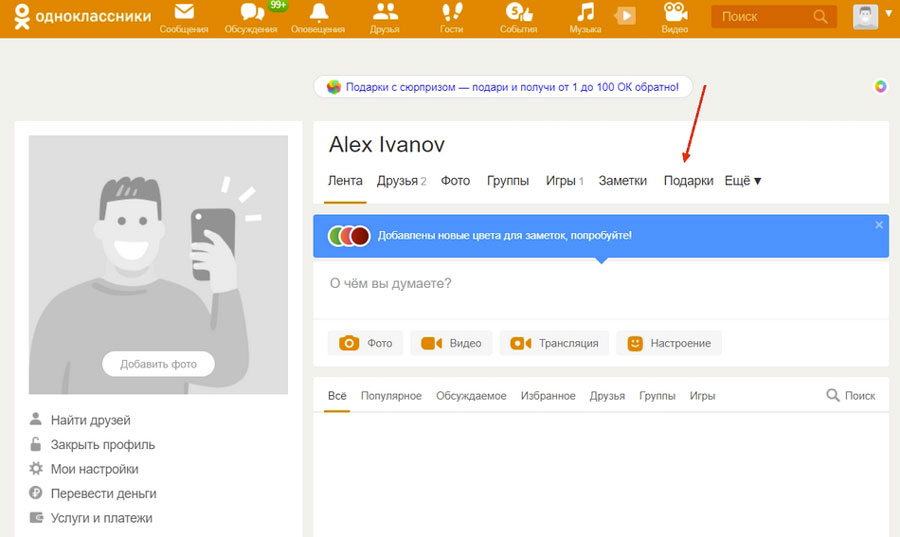
3.Заходим во вкладку «Открытки»;

4.Выбираем понравившуюся поздравительную открытку, кликаем на нее, просматриваем видео (если это анимированное изображение) и нажимаем «Подарить»;
5.Выбираем друга, редактируем настройки подарка (ставим галочку возле приватно или тайно, если вы не хотите, чтобы имя отправителя видели друзья или ваш друг), нажимаем «Отправить»;

6.Проводим оплату – отправляем подарок!
Все действия максимально просты, так что подарить открытку другу в Одноклассниках из внутренней коллекции не составит труда.
Как отправить открытку в сообщении в «Одноклассниках» в приложении?
Пользователи официального мобильного приложения тоже могут быстро отправлять открытки в сообщениях. Для этого нужно зайти в переписку с требуемым пользователем, после чего рядом с областью набора сообщения потребуется нажать на кнопку соответствующую кнопку со смайликом.
После этого появится область, где можно выбирать между стикерами, смайликами и открытками. Перейдя на третью вкладку, можно выбрать понравившуюся открытку и нажать на нее.
Когда открытка будет выбрана, следует ее купить, нажав на кнопку «Отправить за (количество ОК)».
Если у пользователя недостаточно средств на балансе, приложение предложит произвести пополнение счета по банковской карте (либо другим доступным способом). В этом окне следует нажать на кнопку «Изменить сумму», если пользователь хочет указать конкретное количество ОКов, которые он желает приобрести. Далее останется только ввести платежные реквизиты: номер карточки, срок ее действия и трехзначный код на обратной стороне. В завершении следует нажать на кнопку «Оплатить». Когда ОКи будут зачислены на счет, можно будет приобрести и отправить выбранную открытку.
Отправка изображения, сохраненного на компьютер
Ну и последний способ, который мы рассмотрим – это поиск поздравительной открытки в Интернете, ее сохранение на компьютер, потом добавление в свой профиль. При этом можно отметить на ней того, кого хотите поздравить, и создать заметку с изображением, которую увидят все друзья. Этот способ бесплатный и пользователь получит оповещение, что вы отметили его на фото. Отправить открытку можно любую, поздравив человека с каким угодно праздником: Пасхой, Новым годом, днем рождения, днем ангела и прочими.
Итак, найдите в Интернете подходящее изображение. Например, я открыла Яндекс.Картинки, написала в строке поиска тему праздника (с днем рождения) и выбрала ту, что понравилась. Вот ссылка: https://yandex.ua/images/search?text=с%20днем%20рождения (скопируйте ее и вставьте в строку адреса браузера).
Потом нажмите по изображению правой кнопкой и выберите «Сохранить изображение как…».
Слева выберите нужную папку на компьютере (у меня Рабочий стол), можете изменить имя и жмите «Сохранить».
После того, как нужная картинка будет у вас на компьютере, ее надо загрузить на Одноклассники в свой профиль. Поэтому под аватаркой из меню выберите «Фото».
Дальше жмите «Добавить фото».
Найдите слева папку, куда сохранили открытку, в блоке посредине выделите ее и кликните «Открыть».
Подождите, пока она загрузится. Дальше мы сделаем с ней заметку, напишем в ней поздравление и отметим на изображении друга. Напечатайте текст заметки в верхнем поле. Нажмите на карандашик, что находится на картинке внизу слева, и выберите из списка «Отметить друзей».
Кликните мышкой в том месте, где должна стоять отметка, и из появившегося блока выберите друга. Затем жмите «Готово».
Закройте режим просмотра, нажатием на крестик вверху справа.
Когда закончите, жмите «Создать заметку».
Тот человек, которого вы указали на открытке, получит оповещение, что вы его отметили, и сможет посмотреть фотографию. Если он ее еще и прокомментирует, например, скажет спасибо, тогда открытка появится еще и в обсуждениях.
Что получилось в результате: вы отметили пользователя на картинке, он узнает об этом через оповещения, и она автоматически добавляется на его страницу в альбом «Фото со мной»; ее видят все ваши друзья в своей ленте, а если получатель ее прокомментирует, то, появившись в обсуждениях, ее смогут увидеть еще и все его друзья.
Поздравить пользователя в Одноклассниках, который есть у вас в списке друзей, достаточно просто. Выбирайте один из описанных способов, и вы сможете отправить ему открытку на любой праздник.
Как отправить открытку в одноклассниках бесплатно
Давайте рассмотрим, как можно отправить подарок – открытка другу бесплатно в личные сообщения.
Отправить такую открытку можно:
- Через сайты, где предоставлены открытки. Их можно оттуда скачать заранее, или воспользоваться специальной ссылкой гида по одноклассникам, где предоставлены бесплатные картинки для поздравления.
- Просто зайдите на такой сайт, и выберите понравившуюся картинку.
- http://www.ktokogda.com/pozdravitelnye-otkrytki/
- http://www.davno.ru/
- http://www.playcast.ru/cards
- https://3d-galleru.ru/
- https://pozdravka.com/
- http://100cards.ru/
Кликните по картинке правой кнопкой мыши, и в предложенном меню выберите «Скопировать адрес изображения».
Когда адрес скопируется, то вы сможете таким же способом вставить ее в сообщения, или воспользоваться комбинацией на клавиатуре Ctrl+C (без плюса). И уже скопированная ранее картинка будет отображаться следующим образом:
Когда картинка загрузится, то ссылку сверху можете стереть, чтобы не показывать сайт, откуда она была скачана. Для дополнительной информации, вы можете загружать картинки и со своего компьютера, просто воспользовавшись функцией «Добавить файл», но он же будет работать только в сообщениях.
Предыдущая запись Добавляем видео в одноклассниках на свою страницу
Следующая запись Удаляем переписку в одноклассниках
Поздравления-открытки со сторонних сайтов
Вы все-таки не готовы отсылать платные поздравительные картинки? Или оригинальные плейкасты в ОК.ру вас не впечатлили? Тогда рассказываем, как отправить открытку в Одноклассниках бесплатно, воспользовавшись сторонними сервисами.
Конечно, вы можете просто поздравить пользователя обычной картинкой через обычное сообщение либо разместить ее на стене. В этом случае прикреплять ее нужно как стандартное фото. От вас требуется лишь найти, а затем – скачать или скопировать понравившуюся фотографию. Но выглядит такое поздравление плоско и скучно, поэтому рассмотрим возможности поинтереснее.
Сегодня в интернет-пространстве можно найти немало сайтов с анимированными открыточками, которые можно отправить бесплатно. Мы в качестве примера возьмем один сайт – odnokartinka.ru. Привязываться к нему необязательно – просмотрите, что предлагают поисковики. Итак, мы зашли на сайт. Дальше делаем следующее:
- Выбираем понравившуюся картинку, кликаем на нее;
- В открывшейся страничке кликаем по изображению правой кнопкой мыши, нажимаем «Копировать URL картинки…»;
- Переходим в ОК;
- Заходим в диалог с человеком, которому хотим отослать поздравление;
- В поле, отведенном под сообщение, кликаем правой кнопкой мыши и выбираем «Вставить» (либо пользуемся стандартной комбинаций CTRL + V).
Все, gif-ка отправлена! По желанию добавьте еще сопроводительное сообщение – «Поздравляю, желаю» и т.д.
Как видите, обмениваться поздравительными картинками с друзьями в ОК не так сложно. Жаль только, что музыкальные открытки бесплатно вряд ли получится переслать – придется либо заплатить, либо ограничиться анимированными вариантами. Пробуйте – ведь сезон праздников скоро начнется, а значит, поздравления с Новым годом и открытки с Рождеством Христовым будут очень даже актуальны А симпатичная или забавная картиночка – отличное приложение к искреннему поздравлению!
В разделе платных подарков
Большие красивые анимированные открытки за 45 ОК можно найти в разделе подарков и оттуда же платно их подарить. Цена довольно высокая. Но за эту цену презент появится у пользователя в списке полученных подарков и будет отображаться у него на аватарке.
Попасть в раздел с анимациями можно двумя способами.
Способ 1. Кликнуть на кнопку “Сделать подарок”, расположенную на странице пользователя, которому готовите сюрприз.
Способ 2. Перейти в раздел “Подарки” через меню вашей страницы.
Независимо от выбранного способа вы попадете на страницу с популярными на данный момент подарками. Здесь вы можете подобрать обычный подарок и сразу же отправить его. Для перехода к открыткам кликните на меню “Категории” и выберите пункт “Популярные открытки”.
Вы попадете в каталог платных карточек, предназначенных для дарения другим пользователям. Большая часть из них – анимированные или мерцающие карточки, но встречаются и статичные иллюстрации. Но за любой из вариантов с вас потребуют 45 ОК. Ниже я поделюсь хитростями, как любой подарок из этого каталога отправить бесплатно.
Для отправки статичного изображения достаточно сделать скриншот и переслать его пользователю. Узнать, что такое скриншот, можно здесь, а подобрать удобную программу для скриншотов и разобраться, как их делать, можно на этой странице.
Для бесплатной отправки анимаций придется выполнить более сложные махинации. Но не переживайте, после 2 – 3 повторений вы научитесь, и весь процесс будет занимать у вас не больше минуты.
Зайдите на свою страницу и переключитесь в мобильную версию сайта. Для этого кликните на надпись “Мобильная версия”, которая находится под рекламными блоками в левой части страницы, или добавьте “m.” перед ok.ru и нажмите Enter.
Используя мобильную версию сайта, перейдите на страницу “Подарки” и во вкладке “Категории” выберите “Мерцающие открытки”.
Кликните на понравившуюся анимацию. Вы попадете на новую страницу, на которой можно ее просмотреть.
Нажмите на значок “Play” для просмотра анимации. После этого кликните правой кнопкой мыши по GIF и в открывшемся контекстном меню выберите пункт “Сохранить видео как…”.
Дайте название сохраняемому видео и выберите папку на компьютере, в которую хотите его сохранить.
Теперь у вас есть видеозапись в формате MP4, которую при желании вы уже можете загрузить в Одноклассники. Однако оно будет очень коротким, и для просмотра его постоянно нужно будет повторно включать. Чтобы сделать файл таким же, каким он был в ОК, нужно формат MP4 конвертировать в GIF. Для этих целей существует огромное количество онлайн-конвертеров. Я использую сервис Convertio. Можете воспользоваться им или по запросу “конвертер в гиф” поискать в Яндексе или Google другой подходящий вам сервис.
Откройте онлайн-конвертер MP4 в GIF и загрузите в него видеооткрытку.
После того как видео будет загружено, и появится надпись “Подготовлено”, нажмите кнопку “Конвертировать”.
Дождитесь, пока конвертер сделает свою работу, после чего нажмите “Скачать”.
Теперь у вас есть полноценная анимация, которую вы можете загрузить на ok.ru так же, как и обычную фотографию, и отослать ее другу.
Также вы можете добавить заметку с изображением или анимацией к себе на страницу и упомянуть нужного пользователя с помощью символа “@” либо отметить человека на картинке. Так он получит оповещение и увидит поздравление или пожелание.
Как отправить открытку в сообщении в «Одноклассниках» на компьютере?
В полной компьютерной версии сделать это довольно просто. Для начала следует зайти в раздел с «Сообщениями» в главном верхнем меню. После этого в открывшемся окне нужно выбрать требуемый диалог с другим пользователем. Здесь справа от поля для ввода сообщения нужно кликнуть на значок смайлика, после чего в отобразившемся окне на вкладке «Открытки» можно выбрать подходящую. Также здесь имеется поисковая строка, через которую можно легко найти нужную открытку по определенным запросам. Чтобы отправить открытку, на нее нужно для начала нажать.
Обратите внимание!
Все открытки имеют свои определенные цены за отправку, указанные в синих овалах в ОКах.
Если у пользователя не хватает ОКов для отправки выбранной открытки, сайт автоматически предложит пополнить баланс в новом окне. Здесь можно сначала выбрать подходящий тип оплаты (например, «Банковская карта»). Далее следует выбрать количество ОКов, которые будут приобретены, а также ввести реквизиты для оплаты (в случае с картой это ее номер, срок действия и код из трех цифр на обратной стороне). Чтобы купить ОКи для отправления открытки, следует нажать на «Оплатить» после ввода этих реквизитов. Когда оплата пройдет и ОКи отобразятся на балансе пользователя, он может отправить эту платную открытку.
Установка стикеров в ОК
Стикеры в Одноклассниках бывают платные и бесплатные. Первые доступны в рамках опции «Стикеры и смайлики», вторые же может безвозмездно использовать любой человек на сайте.
Установить бесплатные картинки можно, задействовав возможности самой социальной сети на телефоне или ПК, либо через сторонние расширения для браузера на компьютере.
На компьютере
Установить бесплатные стикеры для Одноклассников на компьютере можно двумя способами. Первый – воспользоваться имеющимся бесплатным контентом на самом сайте. Второй – поискать специальные расширения в магазине для браузера.
Через сайт
Установка в полной версии сайта выглядит так:
- Открыть веб-обозреватель, загрузить ОК.
- Перейти в сообщения, выбрать любой диалог.
- Нажать на кнопку со смайликом.
- Кликнуть «Стикеры», затем «Еще стикеры».
- Выбрать понравившийся набор, кликнуть «Установить».
Чтобы отправить его, нужно нажать на кнопку со смайликом, перейти в одноименный раздел и кликнуть по необходимой картинке.
Расширения
Добавить новые стикеры в Одноклассники можно с помощью расширений для браузера. Чтобы их скачать, потребуется перейти в магазин для веб-обозревателя.
Инструкция на примере браузера Opera:
- Открыть Оперу.
- Кликнуть по кнопке меню, затем «Расширения» и в выпадающем списке выбрать «Загрузить расширения».
- В строке поиска ввести «Одноклассники».
- Найти дополнение OkTools и нажать на него.
- На странице расширения кликнуть «Добавить в Opera».
- После установки на панели расширений появится новая иконка.
- Открыть сообщения, затем перейти в один из диалогов. В нижней части экрана появились еще три кнопки после установки дополнения. Нажать на смайлик.
- Выбрать и отправить картинку.
На телефоне
Установка на телефоне выполняется через мобильный браузер или приложение.
Через браузер
Инструкция для веб-обозревателя:
- Открыть браузер, загрузить сайт.
- Перейти в сообщения, выбрать любой диалог, возле строки ввода текста нажать на кнопку со смайликом.
- Кликнуть на «+», чтобы добавить новые картинки.
- Выбрать нужный пакет, нажать «Установить».
Через мобильное приложение
Установка стикеров через приложение практически не отличается от действий в мобильном браузере.
- Открыть ОК, в разделе «Сообщения» перейти в любую переписку.
- Кликнуть по кнопке со смайликом.
- Нажать на кнопку с изображением плюса.
- Выбрать пакет и кликнуть «Установить».
Пошаговая инструкция отправки
Чтобы не иметь проблем с отправкой бесплатных открыток со стороннего ресурса, рассмотрим процесс пошагово на примере сайта https://otkritkiok.ru/:
- Выбрать понравившуюся открытку.
- Открыть ее на весь экран.
- Под изображением нажать на кнопку «Отправить бесплатно».
Во всплывающем окне выбрать «Одноклассники».
- Откроется раздел сообщений, где следует указать друга, для которого предназначен подарок.
- Кликнуть по полю ввода сообщения, затем нажать правой кнопкой мыши и выбрать «Вставить».
- Отправить письмо.
Чтобы выразить человеку симпатию, поздравить с праздником или просто сделать приятно – не нужно тратить деньги. На большие праздники получится отправить «подарок» через специальный раздел сайта, а в другие дни следует воспользоваться специальными ресурсами с огромной базой бесплатных открыток.
Разное
Открытки
Красивые открытки
Прекрасные открытки от профессионального дизайнера
Поздравления и пожелания для ваших любимых, друзей, близких и коллег.
Прекрасный способ отправить бесплатные подарки одноклассникам, родственникам, друзьям и коллегам.
Узнать какой сегодня праздник (церковный, религиозный, профессиональный и.т.д.).
Каждый день нашим приложением для мобильных устройств отправляются тысячи открыток по всему миру.
Теперь есть возможность отправить наши открытки и без мобильного устройства, с компьютера
Наши электронные открытки стали по сути смайликами 21 века (например пожелания: Спокойной ночи, Доброго утра и др.).
И все совершенно бесплатно и останется таким навсегда!
Традиционные
Новый год и Рождество, Рождество, Старый Новый год, 23 февраля (День защитника отечества), 8 марта (Международный женский день), 1 мая (Праздник труда), 9 мая (День Победы), 12 июня (День России), 4 ноября (День народного единства)
Особые случаи:
С днем рождения, С днем свадьбы, С новорожденным, С новосельем
Профессиональные:
День печати, День пограничника, День медицинского работника, День рыбака, День металлурга, День работников торговли, День сисадмина, День военно-морского флота, День воздушно-десантных войск, День железнодорожника, День военно-воздушных сил, День строителя, Всемирный день фотографии, День воздушного флота России, День российского кино, День нефтяника, День финансиста, День танкиста, День программиста, День парикмахера, День секретаря, День учителя, День сотрудника органов внутренних дел, День бухгалтера, День защиты информации, День энергетика
Религиозные:
Крещение, Сретение Господне, Прощённое воскресение, Благовещение, Вербное воскресение, Пасха, Вознесение, Троица, Рождество Иоанна Крестителя, Преображение господне, Яблочный Спас, Рождество Пресвятой Богородицы, День Святого Николая
На каждый день:
С началом весны, С началом лета, С началом осени, С началом зимы, С первым снегом,
Доброе утро!, Спокойной ночи!, Жду, скучаю, Спасибо. Прости., Отличного настроения, хорошего дня, Давай отдохнем!, С победой! Поддержка. Здоровья., С любовью
Дни недели:
понедельник, вторник, среда, четверг, пятница, суббота, воскресенье.
Путешествия и отпуск:
Привет из путешествия (Австрия, Вена, Бельгия, Германия, Голландия, Греция, Египет, Испания, Мадрид, Барселона, Италия, Рим, Венеция, Польша, Таиланд, Турция, Франция, Париж, Черногория, Чехия, Прага, Китай, Дубай; С отпуском.
Другие:
День Спасибо, День Битлз, Всемирный день снега, Татьянин день, День студента, День Деда Мороза и Снегурочки, День сурка, День Святого Валентина (влюбленных), Масленица, Вссемирный день кошек, День святого Патрика, День смеха (день дурака), День здоровья, День музеев, Последний звонок, Выпускной бал, День поцелуя, День семьи, День знаний, Октоберфест, Рош а-Шана (еврейский Новый год), Хеллоуин, День благодарения, День матери, День домашних животных, Коляда, Солнечное Рождество
Юмор:
О жизни, О работе, Об отношениях, О деньгах, Женский, Мужской, Стишки-пирожки
Как отправить бесплатные открытки
Во время больших праздников можно воспользоваться шансом и отправить несколько бесплатных открыток. Делается это следующим образом:
- Открыть сайт ок.ру.
- Перейти в раздел подарков.
- В боковом меню выбрать категорию открыток и отыскать в списке те, которые помечены как бесплатные.
Выбрать получателя из списка друзей.
- При желании написать сообщение, установить настройки приватности.
- Отправить открытку.
Чтобы послать открытку человеку, который не значится в списке друзей необходимо перейти на его страницу. Справа от аватарки нажать кнопку «Сделать подарок». Дальше процедуру аналогична описанной выше.
Группа свободных презентов
Тема бесплатных подарков достаточно популярна и актуальна во все времена существования социальной сети ОК. Сегодня существует группа, где пользователи объединяются для поиска бесплатных подарков и делятся друг с другом ссылками на них. Это очень удобно, так как вам не нужно даже быть её участником. Просто посетите страницу и найдите бесплатный подходящий подарок, чтобы отправить его своему другу. Бесплатные открытки находятся сразу в обсуждениях на главной странице сообщества.
Группа бесплатных подарков в ОК
В ней уже на сегодняшний день более 3.5 миллиона подписчиков. Чтобы получать новые уведомления и новости группы, подпишитесь на неё.
Нажмите кнопку «Присоединиться»
Для этого нужно нажать на большую оранжевую кнопку «Присоединиться».
Затем:
- Выберите понравившийся подарок на странице группы. Чтобы найти интересный, пролистайте страницу вниз. Их в группе действительно очень много;
- Нажмите курсором на подарок;
-
В следующем окне вам нужно заполнить текстовое поле. Это будет сообщение к подарку, которое сможет прочитать получатель;
- Ниже вы сможете добавить музыку. Эта функция платная и стоит 1 ОК;
- Затем ниже поставьте, если необходимо галочку на пункте «Приватный подарок», что значит его будет видеть только получатель;
- А также вы можете сделать подарок тайным, поставив галочку на пункте ниже «Тайный подарок»;
- Выберите в самом низу друга, которому отправите подарок и подтвердите отправление.
Вверху также есть кнопка «Добавить подарок в закладки». Если её нажать, вы сможете быстро найти этот подарок и отправить другим друзьям. Эти подарки можно будет найти в соответствующем разделе.
Выберите вкладку «Мои подарки» и в выпадающем окне нажмите «Закладки».
Каждый только что зарегистрированный пользователь также имеет на счету 3 бесплатных подарка в Одноклассниках.
Бесплатные подарки для только что зарегистрированных пользователей
Поэтому если вы недавно создали страницу в ОК, воспользуйтесь этим преимуществом и выберите бесплатный подарок для своего друга.
Почаще заглядывайте на свою страницу Odnoklassniki.ru, особенно по праздникам.
Бесплатные подарки на Яблочный Спас
Социальная сеть достаточно часто отмечает их, особенно это касается профессиональных праздников. И в честь тружеников создаёт бесплатные открытки, чтобы пользователи смогли поздравить своих друзей и родных, даже когда у них нет на счету ни одного ОК. Найдя такой бесплатный и понравившийся подарок в Одноклассниках за 0 ОК, вы сможете удивить близких, и украсить их аватарку анимированной открыткой.
Бесплатные подарки в Одноклассниках за 0 OK — советы и рекомендации о компьютерах и технологиях от NewsForever.ru
Что такое открытки для «Одноклассников»?
Так называется одна из разновидностей подарков, которые можно отправить через этот сайт своему другу или любому другому пользователю. Обычно, они бывают тематическими, но, конечно, можно найти картинку посвящённую и дню рождения, именинам или просто красивое признание в любви.
В своём большинстве такие открытки – платные, и их можно приобрести за специальную валюту сайта – Оки, но и бесплатные варианты также можно поискать. Администрация социальной сети тщательно следит за тем, чтобы ко всем праздникам пользователи смогли найти соответствующие картинки и обязательно пополняет эту коллекцию всё новыми изображениями.